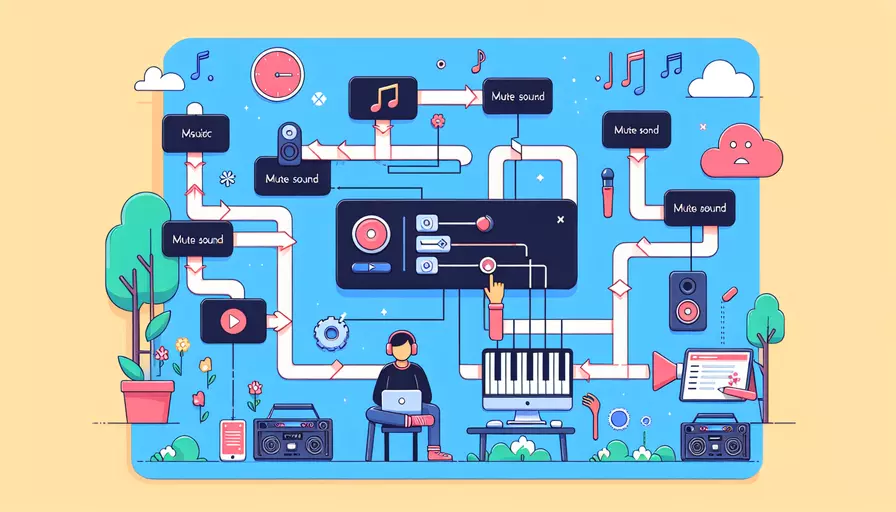
在Vue中关闭声音的方法可以有多种,具体取决于你是如何在应用中使用音频的。1、使用音频元素的控制属性,2、通过JavaScript控制音频对象,3、使用第三方音频库。以下是这三种方法的详细说明。
一、使用音频元素的控制属性
如果你在Vue模板中直接使用HTML的音频元素,可以通过控制其属性来关闭声音。以下是一个简单的示例:
<template>
<div>
<audio ref="audioElement" src="path/to/your/audiofile.mp3" controls></audio>
<button @click="muteAudio">Mute</button>
</div>
</template>
<script>
export default {
methods: {
muteAudio() {
this.$refs.audioElement.muted = true;
}
}
}
</script>
在这个示例中,我们使用了HTML的audio元素,并通过Vue的ref属性获取该元素的引用。在muteAudio方法中,我们设置音频元素的muted属性为true,从而关闭声音。
二、通过JavaScript控制音频对象
如果你通过JavaScript动态创建和控制音频对象,可以直接操作这些对象来关闭声音。例如:
<template>
<div>
<button @click="playAudio">Play</button>
<button @click="muteAudio">Mute</button>
</div>
</template>
<script>
export default {
data() {
return {
audio: null
};
},
methods: {
playAudio() {
this.audio = new Audio('path/to/your/audiofile.mp3');
this.audio.play();
},
muteAudio() {
if (this.audio) {
this.audio.muted = true;
}
}
}
}
</script>
在这个示例中,我们使用JavaScript的Audio对象来创建和播放音频。在muteAudio方法中,我们检查音频对象是否存在,然后将其muted属性设置为true。
三、使用第三方音频库
有些情况下,你可能使用第三方音频库(如Howler.js)来处理音频。在这种情况下,你可以利用库提供的API来控制音频。以下是一个使用Howler.js的示例:
<template>
<div>
<button @click="playAudio">Play</button>
<button @click="muteAudio">Mute</button>
</div>
</template>
<script>
import { Howl } from 'howler';
export default {
data() {
return {
sound: null
};
},
methods: {
playAudio() {
this.sound = new Howl({
src: ['path/to/your/audiofile.mp3']
});
this.sound.play();
},
muteAudio() {
if (this.sound) {
this.sound.mute(true);
}
}
}
}
</script>
在这个示例中,我们使用Howler.js的Howl对象来加载和播放音频。在muteAudio方法中,我们利用Howler.js的mute方法来关闭声音。
四、对比三种方法的优缺点
| 方法 | 优点 | 缺点 |
|---|---|---|
| 音频元素的控制属性 | 简单易用,直接在模板中使用 | 灵活性较低,适用于简单场景 |
| JavaScript控制音频对象 | 更高的灵活性,适用于复杂场景 | 需要更多的手动控制和管理 |
| 使用第三方音频库 | 提供丰富的功能和更好的兼容性 | 增加了应用的依赖和复杂度 |
五、总结
在Vue中关闭声音的方法有多种,具体选择哪种方法取决于你的应用需求和复杂度。对于简单的音频控制,可以直接使用HTML的音频元素属性;对于需要更高灵活性的场景,可以通过JavaScript控制音频对象;而对于需要丰富功能和更好兼容性的情况,可以考虑使用第三方音频库。
如果你正在开发一个复杂的音频应用,建议使用第三方音频库如Howler.js,它提供了丰富的API和功能,可以更好地满足你的需求。
无论选择哪种方法,确保在代码中正确管理音频对象和资源,以避免内存泄漏和性能问题。
相关问答FAQs:
Q: 如何在Vue中关闭声音?
A: 在Vue中关闭声音可以通过以下几种方式实现:
-
使用音频标签控制声音:在Vue模板中使用
<audio>标签来播放音频,并通过Vue的数据绑定机制来控制其音量属性。通过设置音量属性为0,即可实现关闭声音的效果。<template> <div> <audio ref="audioPlayer" :src="audioUrl"></audio> <button @click="toggleSound">关闭声音</button> </div> </template> <script> export default { data() { return { audioUrl: 'path/to/audio/file.mp3', isSoundOn: true } }, methods: { toggleSound() { const audioPlayer = this.$refs.audioPlayer; if (this.isSoundOn) { audioPlayer.volume = 0; // 关闭声音 } else { audioPlayer.volume = 1; // 打开声音 } this.isSoundOn = !this.isSoundOn; } } } </script> -
使用Vue的计算属性控制声音:通过定义一个计算属性来控制声音的大小,在需要关闭声音时,将计算属性的值设置为0。这样,所有使用该计算属性的音频组件都会自动关闭声音。
<template> <div> <audio :src="audioUrl" :volume="soundVolume"></audio> <button @click="toggleSound">关闭声音</button> </div> </template> <script> export default { data() { return { audioUrl: 'path/to/audio/file.mp3', isSoundOn: true } }, computed: { soundVolume() { return this.isSoundOn ? 1 : 0; } }, methods: { toggleSound() { this.isSoundOn = !this.isSoundOn; } } } </script> -
使用Vue插件控制声音:可以使用第三方的Vue插件来控制声音。例如,可以使用
vue-audio-bgm插件来轻松地管理和控制声音的播放和暂停。首先,通过
npm安装插件:npm install vue-audio-bgm然后,在Vue的入口文件中导入插件并注册:
import Vue from 'vue' import VueAudioBgm from 'vue-audio-bgm' Vue.use(VueAudioBgm)最后,在需要关闭声音的组件中使用插件提供的API来控制声音的播放和暂停:
<template> <div> <button @click="toggleSound">关闭声音</button> </div> </template> <script> export default { methods: { toggleSound() { this.$audioBgm.toggleSound(); // 切换声音的播放和暂停状态 } } } </script>
通过以上几种方式,你可以在Vue中方便地关闭声音。根据你的具体需求选择合适的方法来实现。
文章标题:vue如何关闭声音,发布者:飞飞,转载请注明出处:https://worktile.com/kb/p/3612220

 微信扫一扫
微信扫一扫  支付宝扫一扫
支付宝扫一扫 